Women Techmakers
Archivado en: Eventos Zaragoza
Vamos a hacer un poquico de SPAM sobre lo que están organizando las mulleres del ámbito tecnológico de Zaragoza.
Aclarar que no voy a indagar en la especificación. Si queréis aprender Grid Layout ya existen un montón de recursos a vuestra disposición. Voy a dejarlos al final del artículo.
Supports
La función de @supports es sencilla. Si un navegador soporta la
propiedad que hemos definido entre los paréntesis, el navegador
ejecutará el código que hay entre las llaves.
Si no soporta Grid Layout se ejecutará esto.
.container {
display: table;
}
@supports (display: grid) {
//Si soporta Grid Layout ejecutará esto
.container {
display: grid;
}
}
Si el navegador soporta Grid Layout, container tendrá un
display: grid;, en caso contrario, tendrá un display: table;.
Hay que recordar que @supports no tiene soporte en ninguna versión
de Internet Explorer. Si que tiene soporte en Edge.
Algo parecido pasa con Grid Layout. Desde IE10 soporta una versión antigua de la especificación, y todo bajo prefijos. Se supone que la próxima versión de Edge ya no necesitará prefijos. Prefiero no usar los prefijos y hacer el grid a mano. Quizás a ti te sirva usar los prefijos.
¿En producción?
Siempre estamos esperando nuevas funcionalidades. Solamente para lamentarnos de no poder usarlas(en producción), como mínimo hasta dentro de cinco años.
La única pega de usar Grid Layout y @supports es que vamos a trabajar un poco más. Es posible que dependiendo de la situación esto no te compense.
Vamos a ver como crear un layout simple de tres columnas, con un título al 100%. Y que funcione también en Internet Explorer.
<section class="grid-container">
<h3 class="grid-title">COMBINACIONES ACCESIBLES</h3>
<article class="grid-element uno">
<p class="grid-element-text">UNO</p>
</article>
<article class="grid-element dos">
<p class="grid-element-text">DOS</p>
</article>
<article class="grid-element tres">
<p class="grid-element-text">TRES</p>
</article>
<article class="grid-element cuatro">
<p class="grid-element-text">CUATRO</p>
</article>
<article class="grid-element cinco">
<p class="grid-element-text">CINCO</p>
</article>
<article class="grid-element seis">
<p class="grid-element-text">SEIS</p>
</article>
</section>
Vamos primero con el grid-container. Para que quede claro, los
navegadores que soporten Grid Layout heredarán el
max-width: 60vw; margin: 0 auto; font-size: 0;. Si algo esta hecho
específicamente para IE, y no nos sirve para el resto de navegadores, lo
podemos sobreescribir en @supports. En @supports vamos a crear nuestro
Grid de tres columnas con una separación de 20px.
.grid-container {
max-width: 60vw;
margin: 0 auto;
font-size: 0;
}
@supports (display: grid) {
.grid-container {
display: grid;
grid-gap: 20px;
grid-template-columns: repeat(3, 1fr);
//Ejemplo: para los navegadores que soporten grid quiero más margin
margin: 10vh auto;
}
}
Ahora vamos a ver lo que ejecuta cada navegador.
Internet Explorer:
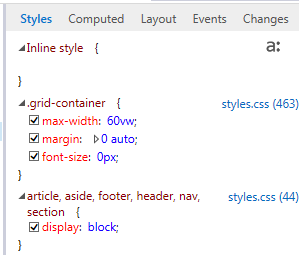
Opera: 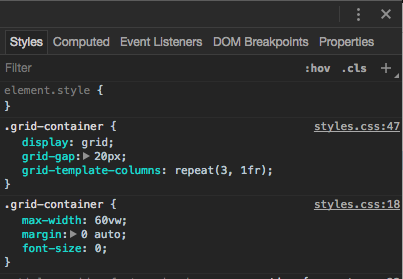
Vamos con los grid-element. Aquí el trabajo queda para la parte que no
soporta Grid Layout, tenemos que definir el Grid artesano en los
elementos. El @support lo utilizamos para sustituir todas las
propiedades que hemos usado para hacer el Grid artesano.
.grid-element {
font-size: 16px;
font-weight: bold;
padding: 20px;
margin-bottom: 20px;
border-radius: 10px;
display: inline-block;
width: 32%;
&:not(:nth-of-type(3n)) {
margin-right: 2%;
}
}
@supports (display: grid) {
.grid-element {
width: auto;
margin-bottom: 0;
&:not(:nth-of-type(3n)) {
margin-right: 0;
}
}
}
El código lo tenéis a vuestra disposición en GitHub
Y aquí la demo.
Si queréis inspeccionar Grid Layout conforme es debido os recomiendo FirefoxNightly.
Por último los artículos sobre Grid Layout.
- Using Feature Queries in CSS
- Grid by example
- Múltiples artículos de Kseso
- How the minmax() Function Works
- A Complete Guide to Grid - CSS tricks
- A Complete Guide to Grid Codrops
- Griddy
- EscuelaiT Taller de Grid Layout